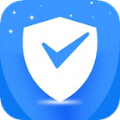电脑上如何退出苹果id账号
在使用苹果设备的过程中,有时我们会需要退出苹果 id 账号。无论是更换设备、共享电脑,还是出于其他原因,了解如何在电脑上轻松退出苹果 id 账号都是很重要的。下面就为大家详细介绍具体步骤。
一、准备工作
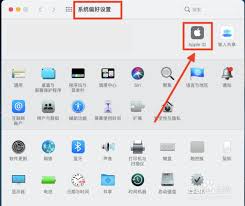
在开始退出账号之前,确保你已经完成了以下几点:
1. 保存重要数据:如 icloud 云盘中的文件、照片等,避免数据丢失。
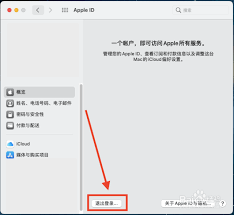
2. 关闭自动同步:防止在退出账号时出现数据同步问题。
3. 了解账号相关信息:如密码、安全问题答案等,以便顺利完成退出流程。
二、mac 电脑上退出苹果 id 账号
1. 点击屏幕左上角的苹果菜单,选择“系统偏好设置”。
2. 在系统偏好设置中,点击“apple id”。
3. 进入 apple id 设置页面后,点击窗口底部的“退出登录”。
4. 系统会提示你选择保留或移除某些数据,根据个人需求进行选择。
5. 输入你的 apple id 密码,然后点击“退出登录”按钮。
三、windows 电脑上退出苹果 id 账号
1. 打开电脑上的“此电脑”,找到并点击“icloud 云盘”。
2. 在 icloud 云盘窗口中,点击“管理 icloud 账户”。
3. 在弹出的 icloud 设置窗口中,点击“账户”选项卡。
4. 点击“退出账户”按钮。
5. 按照提示输入你的 apple id 密码,然后点击“确定”。
6. 系统会提示你选择是否保留或移除 icloud 数据,根据需要进行选择。
7. 点击“完成”,完成退出操作。
四、注意事项
1. 退出账号后,你将无法使用与该账号相关的 icloud 服务,如 icloud 云盘、照片流等。
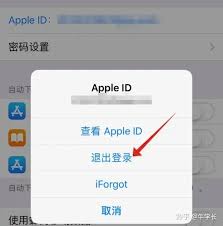
2. 如果你的电脑上有使用该 apple id 购买的应用程序,退出账号后可能需要重新登录才能继续使用。
3. 在退出账号前,确保已经备份了重要数据,以免丢失。
通过以上简单的步骤,你就能轻松在电脑上退出苹果 id 账号了。无论是为了保护个人隐私,还是为了更好地管理设备,掌握正确的退出方法都能让你的使用体验更加顺畅。希望本文对你有所帮助!